Salvarea adresei paginii web pe care ați vizitat-o se face direct atunci când vă aflați pe ea și apăsați o comandă rapidă de la tastatură specială pentru ao adăuga la meniul de marcaje.
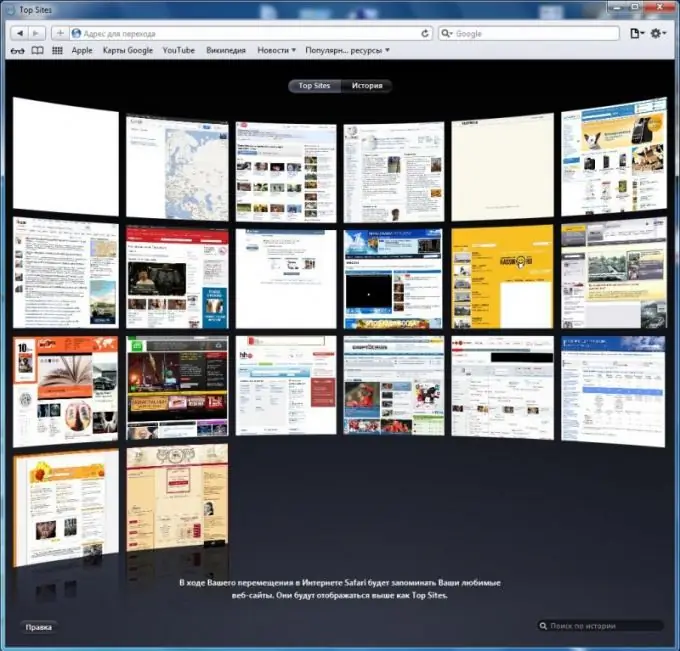
Instrucțiuni
Pasul 1
Dacă doriți să salvați adresa URL în bara de adrese a browserului, utilizați meniul cu file speciale. De exemplu, fiind pe pagina de care aveți nevoie în viitor în browserul Mozilla Firefox, utilizați comanda rapidă de la tastatură Ctrl + D și selectați parametrii necesari în fereastra mică care apare.
Pasul 2
Vă rugăm să rețineți că meniul de marcaje are propriile setări - le puteți aranja în foldere după scop, utilizator, dată și așa mai departe. Lista derulantă a paginilor electronice pe care le-ați salvat este stocată în meniul corespunzător din partea de sus.
Pasul 3
Pentru a adăuga o adresă dintr-o linie în meniul de marcaje al browserului Opera, utilizați comanda corespunzătoare din meniul browserului. Totul aici este construit pe același principiu ca și în Mozilla Firefox. Același lucru se poate spune și pentru browserele Internet Explorer și Google Chrome.
Pasul 4
Pentru a personaliza bara de marcaje a browserului Apple Safari, familiarizați-vă mai întâi cu interfața programului, deoarece este destul de neobișnuit pentru un utilizator obișnuit cu dispozitivul meniului aplicației pentru sistemul de operare Windows. Acest browser conține un meniu pentru acces rapid la marcaje - puteți trage pur și simplu adresa paginii în bara de marcaje de sus prin simpla glisare și plasare, de asemenea, acceptă căutarea prin istoric cu funcția de previzualizare a paginilor pe care le-ați vizitat. Adăugarea directă a unei adrese dintr-o linie se face folosind comanda rapidă Ctrl (Cmnd pentru Macintosh) și tasta D.
Pasul 5
De asemenea, acordați o atenție specială, puteți personaliza pagina de start atașând la aceasta o previzualizare a resurselor pe care le vizitați frecvent sau pagini web marcate. Este destul de simplu să faceți acest lucru - faceți clic pe setările browserului din colțul din dreapta sus al browserului și, după ce v-ați familiarizat anterior cu setările de bază, faceți modificările.






